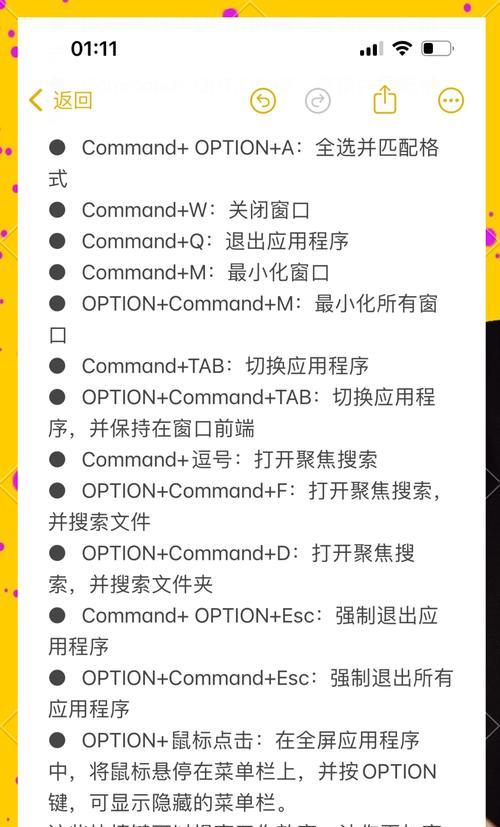现在的电脑使用频率越来越高,随之而来的问题也多种多样。有时候,我们需要对电脑进行格式化以解决一些硬件或软件问题,而苹果电脑也不例外。本文将为大家介绍如何利用一键格式化功能快速、简单地对苹果电脑进行格式化。
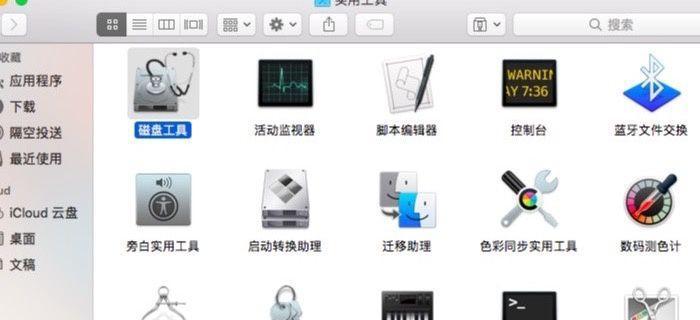
备份数据
1.选择重要文件
2.确定备份存储位置
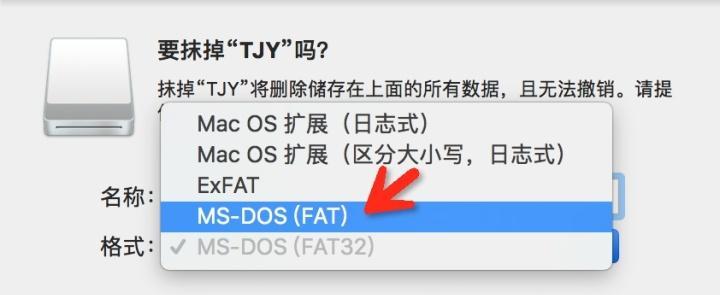
3.备份数据至外部存储设备
打开“恢复模式”
1.关机并重新启动电脑
2.按住Command+R组合键
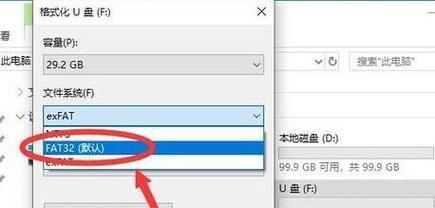
3.进入恢复模式
选择“磁盘工具”
1.在macOS实用工具界面中选择“磁盘工具”
2.打开磁盘工具
选择要格式化的磁盘
1.在左侧边栏中选择要格式化的磁盘
2.点击“抹掉”选项
选择格式化类型和名称
1.在弹出窗口中选择“MacOS扩展(日志式)”格式类型
2.输入一个新的名称作为磁盘的名称
进行一键格式化
1.点击“抹掉”按钮
2.确认格式化操作
等待格式化完成
1.等待格式化过程完成
2.不要中途中断电脑
重新安装操作系统
1.关闭磁盘工具
2.选择“重新安装macOS”
选择安装目标磁盘
1.在macOS安装程序中选择目标磁盘
2.点击“继续”按钮
等待操作系统安装完成
1.等待操作系统安装完成
2.不要中途中断电脑
恢复备份数据
1.将外部存储设备连接到电脑
2.进入恢复模式,选择“磁盘工具”
3.从外部存储设备中恢复数据
重新配置电脑设置
1.打开新安装的操作系统
2.按照提示重新配置电脑设置
安装所需软件
1.打开AppStore
2.下载和安装所需的软件
清除备份数据
1.确认数据已经成功恢复
2.清除外部存储设备上的备份数据
通过本文所介绍的一键格式化方法,您可以简单快捷地对苹果电脑进行格式化。在进行格式化之前,请务必备份重要数据,并确保数据恢复成功后再进行清除。希望本文能帮助到您解决苹果电脑问题,并提供了简单的操作方法。